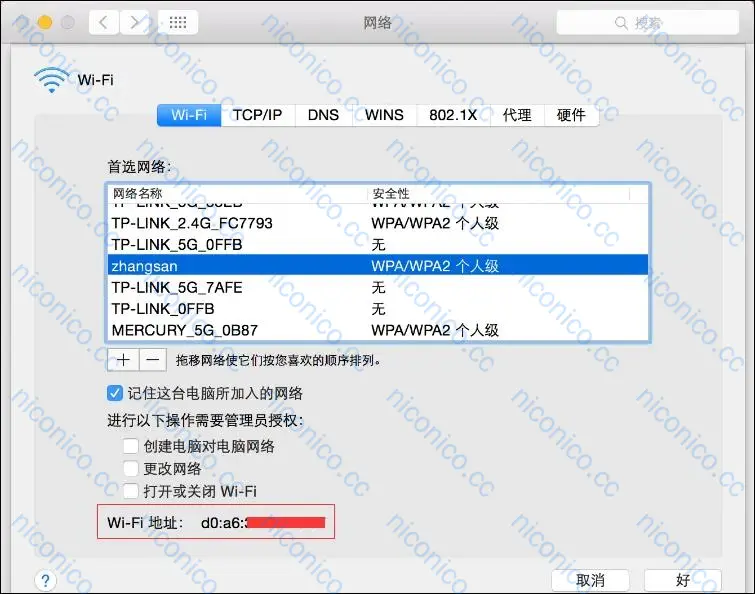一.Windows XP操作系统有线网卡MAC地址查看方式如下。
1.在电脑桌面找到——>网上邻居,右击选择属性,找到本地连接,右键点击并选择 状态。如下图所示:

2.选择——>支持,点击——>详细信息。如下图所示:

3.网络连接详细信息中的 实际地址 即为该有线网卡的MAC地址。如下图所示:
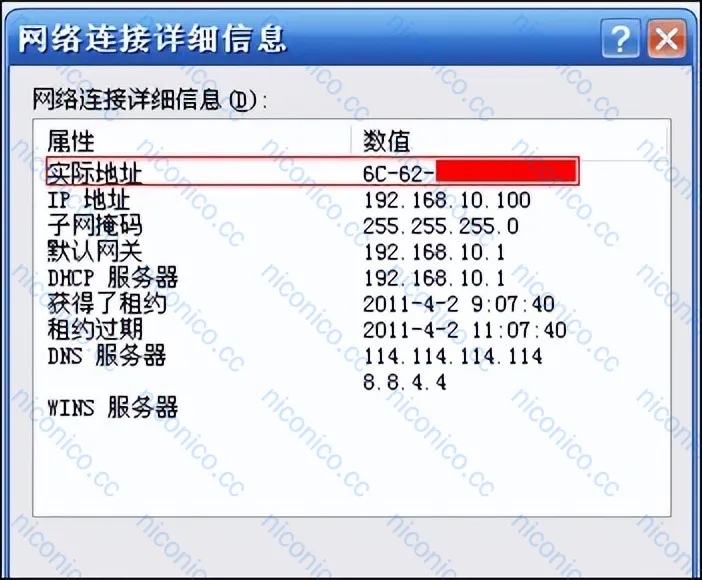
二.Windows 7操作系统有线网卡MAC地址查看方式如下。
1.点击桌面右下角的 网络图标,选择 打开网络与共享中心,点击左上角的 更改适配器设置。找到 本地连接,右键点击并选择 状态。如下图所示:
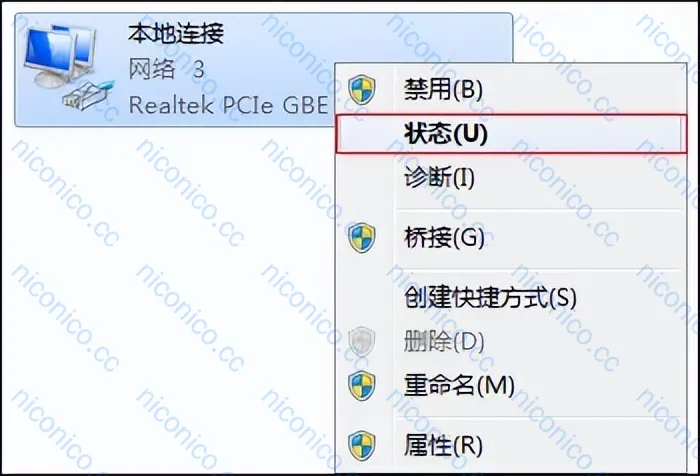
2.点击详细信息。如下图所示:
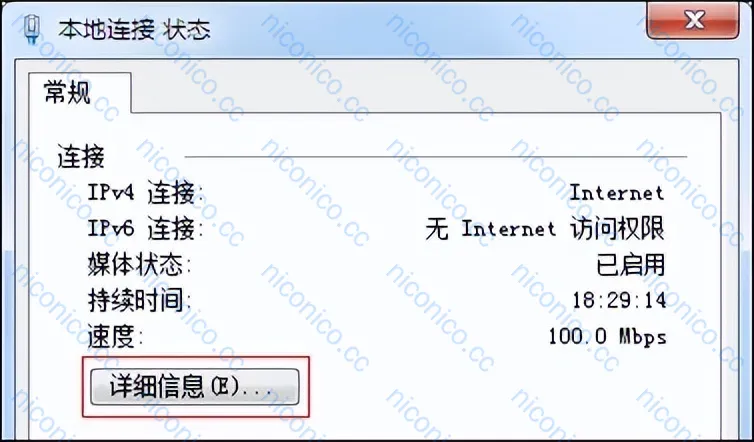
3.网络连接详细信息中的 物理地址 即为该有线网卡的MAC地址。如下图所示:
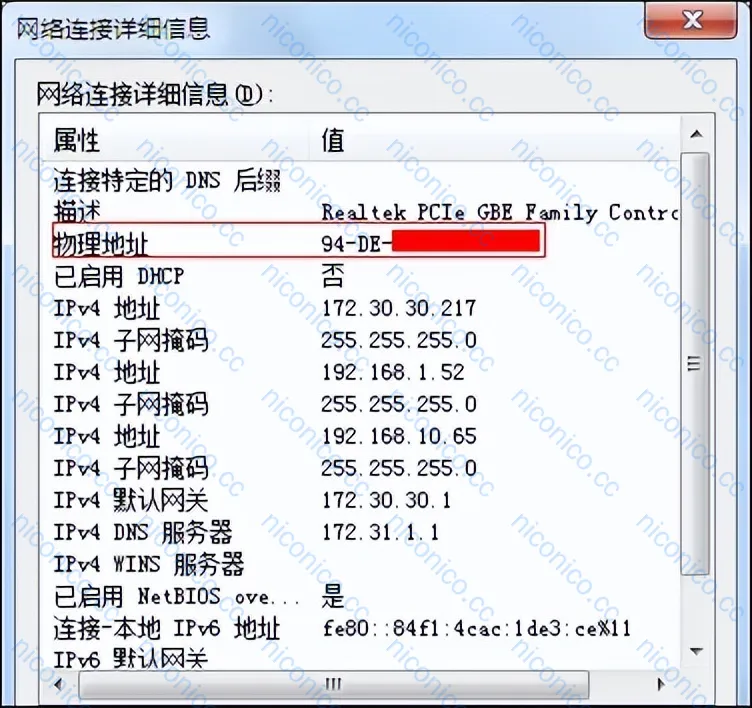
三.Android操作系统查看MAC地址查看方式如下。
1.在手机主菜单点击——>设置,找到并点击——>WLAN,如下图所示:
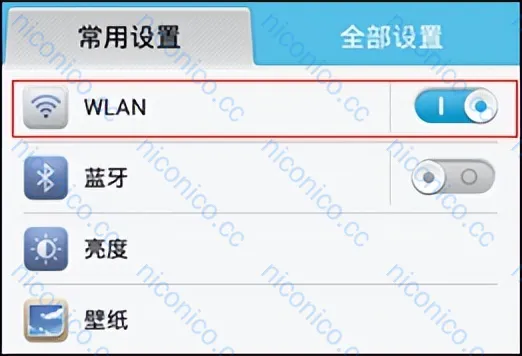
2.点开WLAN后,在右下角点击 更多设置,在出现的菜单选项中点击 高级,如下图所示:
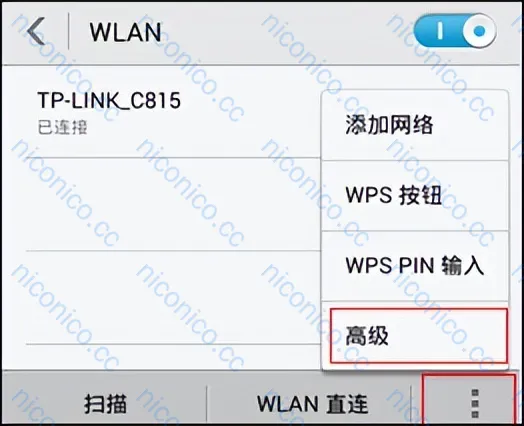
3.在高级WLAN设置的主菜单,即可查看到当前设备的MAC地址,如下图所示:
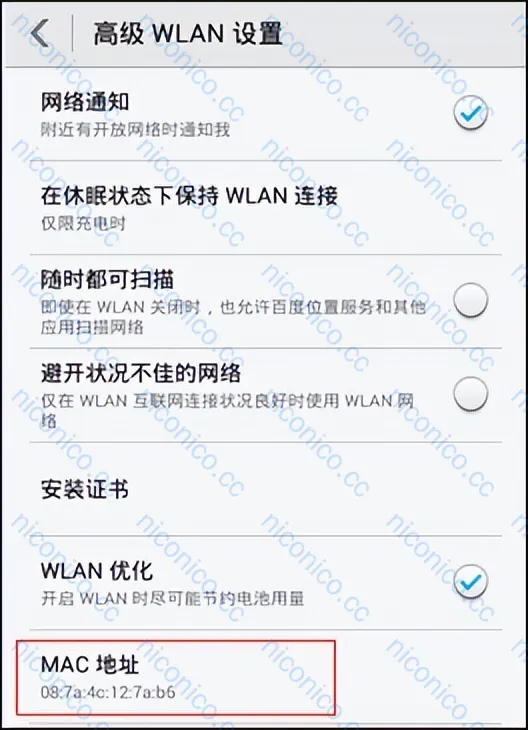
四.苹果IOS操作系统查看MAC地址查看方式如下。
1.在手机主菜单中找到并点击 设置,在设置主菜单中,点击 通用,如下图所示:
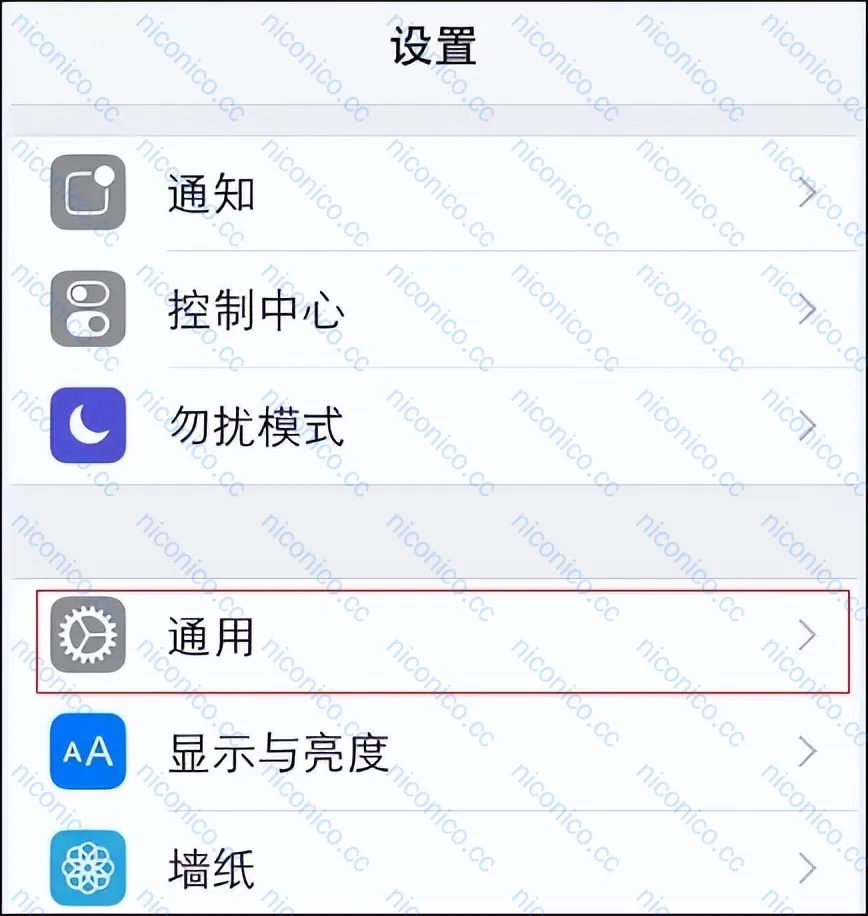
2.在通用主菜单中,找到并点击 关于本机,如下图所示:
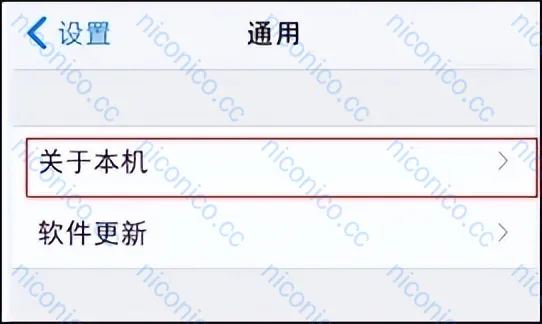
3.在关于本机的主菜单中,Wi-Fi(或无线局域网地址)即为设备的MAC地址。
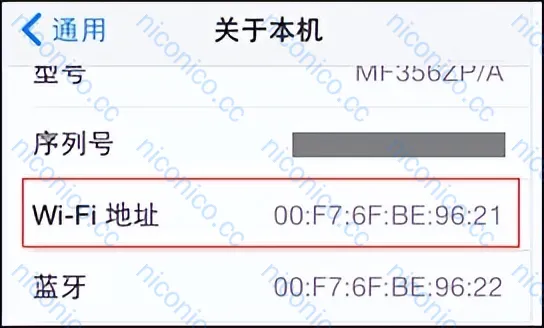
五.Mac OS操作系统查看MAC地址查看方式如下。
1.进入Mac OS系统后,在 Dock 工具栏找到并点击 系统偏好设置。在 系统偏好设置 界面中,找到并点击 网络。如下图所示:
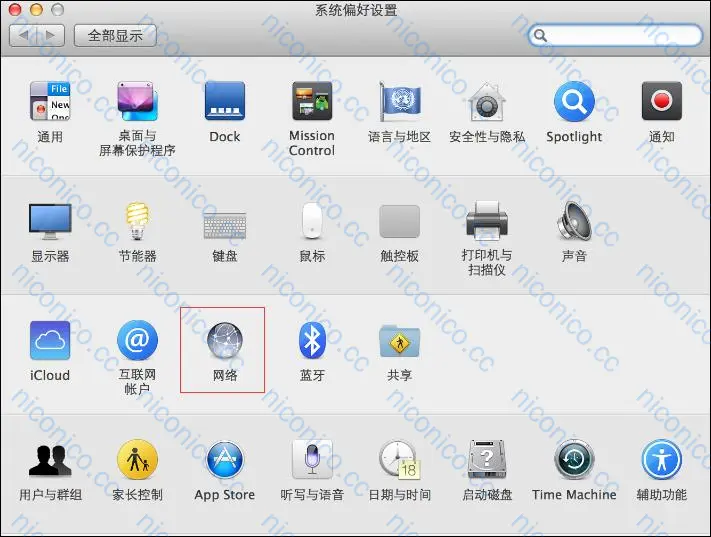
2.在网络设置界面中找到并点击 Wi-Fi ,再点击高级。如下图所示:
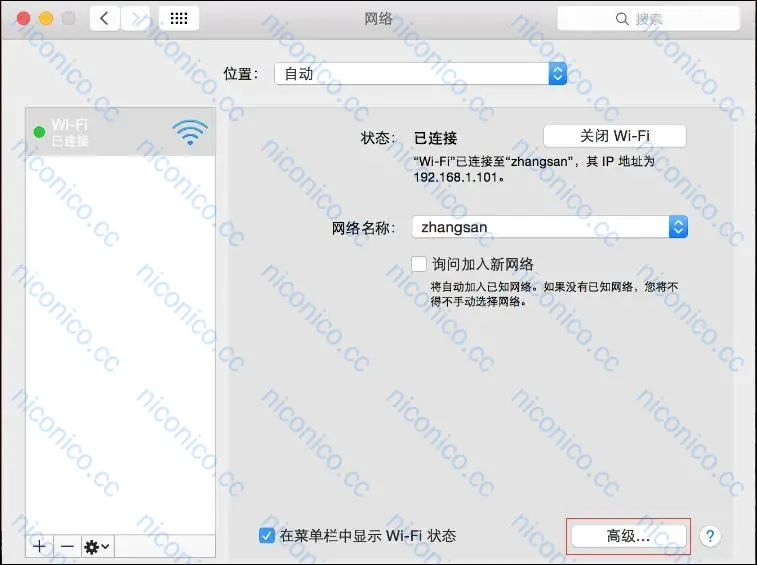
3.在Wi-Fi页面中显示的Wi-Fi地址即表示当前设备的MAC地址。如下图所示: